簡介
 QQ日曆
QQ日曆http://im.qq.com/qqcalendar/index.shtml
立即免費下載(1.0 Beta02)
更新日期:2007.11.01
檔案大小:4.17M
系統要求
計算機和處理器: 處理器為Pentium 433 MHz 的多媒體 PC
作業系統: Microsoft®Windows®2000,Microsoft®Windows®XP
記憶體: 最小 128MB 的RAM(建議使用 256MB)
硬碟:安裝運行需要 9MB 的硬碟空間
顯示器:最小 800*600 (建議使用 1024*768)螢幕解析度
瀏覽器:您的計算機上應該安裝了 Microsoft Internet Explorer 6 SP1或更高版本,但是不一定要設定為默認瀏覽器
Internet連線: Internet功能需要撥號連線或寬頻連線(兩者分開提供),可能需要支付本地費用
特點
分層次日程管理
提供隨時添加日程的途徑和事件的分類管理;大界面、月曆表、當日、次日等視圖模式可提供方便的查看和總結。
多界面設計
桌面日曆可隨時關注、管理事件和任務,也可以自動隱藏;日曆大界面可全面滿足各種管理需求,如添加日曆、導入Outlook中事件等。
多樣化事件設定
QQ日曆提供完善的事件設定功能和各種視圖組合,並可定製專屬個人的日曆。
數據隨QQ號碼遷移
日程數據、配置信息隨QQ號碼而遷移;相同的QQ號碼在任何地方可得到一致的日程表現。
發布歷史
QQ日曆1.0Beta2正式發布(11.01)
QQ日曆1.0Beta1正式發布(07.24)
QQ日曆1.0Beta1會員體驗版發布(07.09)
首先您需要打開日曆登錄界面,輸入QQ帳號和密碼,登錄您的帳號。
基本操作
創建日曆
在懸浮工具攔里點擊“大界面”圖示,進入日曆大界面
進入大界面後,可以通過上方工具攔里的 “創建日曆” 來創建屬於您的日曆。
或者點擊大界面日曆列表里的”+”,也可以創建一個新的日曆。
輸入日曆的名稱和描述信息
輸入日曆信息,點擊保存後,您可以在大界面上看到您新建立的日曆。
2.通過日曆管理器來創建自己的日曆
點擊懸浮工具條里的“管理”圖示或者大界面的“日曆管理”選單 進入日曆管理器
進入日曆管理器後,點擊“日曆管理”。您就可以通過右邊的“添加”按鈕來創建自己的日曆了。
輸入日曆的基本信息界面與其他入口創建日曆是一樣的。
點擊保存後,您可以在大界面上看到新創建的日曆的信息
如何修改日歷
1.在大界面日曆列表里修改日曆信息
您可以通過大界面日曆列表下的小箭頭打開“日曆編輯”選單快速修改日曆信息。
修改日曆信息的界面與創建日曆信息的界面很相似。
點擊“保存”後,您可以在大界面上看到更新後的日曆信息。
2.通過日曆管理器來修改日曆信息
點擊懸浮工具條里的“管理”圖示或者大界面的“日曆管理”選單 進入日曆管理器
進入日曆管理器後,點擊“日曆管理”。選擇您要修改的日曆,點擊右邊的“編輯”按鈕來修改自己的日曆了。
修改日曆信息的界面與創建日曆信息的界面很相似。
點擊“保存”後,您可以在大界面上看到更新後的日曆信息
如何刪除日曆
1.在大界面里刪除日曆
通過大界面日曆列表下的小箭頭打開“刪除日曆”選單快速刪除日曆
注意:刪除日曆的同時會把日曆下的所有事情也一併刪除
確認刪除後,在大界面可以看到您的日曆已經被刪除了。
2.通過日曆管理器刪除日曆
點擊懸浮工具條里的“管理”圖示或者大界面的“日曆管理”選單 進入日曆管理器
進入日曆管理器後,點擊“日曆管理”。選擇您要刪除的日曆,通過右邊的“刪除”按鈕來刪除自己的日曆了。
注意:刪除日曆的同時會把日曆下的所有事情也一併刪除
確認刪除後,在大界面可以看到您的日曆已經被刪除了。
界面功能詳解
大界面由工具列、月曆表、日曆列表和日曆視圖等部分構成,如下圖所示:
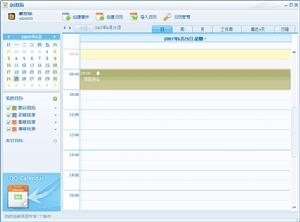 QQ日曆
QQ日曆工具列
 QQ日曆
QQ日曆工具列由用戶信息區和系統工具按鈕區組成,在用戶信息區里顯示了當前登錄用戶的QQ暱稱與QQ號碼,在系統工具按鈕區中列出了常用的四個系統工具:創建事件、創建日曆、導入日曆、日曆管理。
1. 創建事件:進行事件的創建工作
2. 創建日曆:進行日曆的創建工作
3. 導入日曆:從Outlook的日曆資料庫中將日曆信息導入到QQ日曆中
4. 日曆管理:對日曆進行顯示、設定,其中通過對日曆視圖顯示以及自定義視圖的選擇,可以修改大界面中視圖的顯示方案。
月曆表
 QQ日曆
QQ日曆月曆表由工具條和日期顯示面板構成
1. 工具條
月曆表的工具條提供了向前翻月、向後翻月以及定位到用戶指定的日期的功能。
 QQ日曆
QQ日曆2. 日期顯示面板
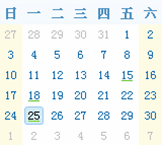 QQ日曆
QQ日曆大界面中的日期顯示是同右方的視圖配合使用的,用戶可以通過點選從而快速定位到某一天、某一周、某一月等,提示用戶當前在視圖中查看到的日程安排是屬於當前月中的某一天、某一周等,下圖顯示了周視圖模式下月曆表同周視圖的對應關係:
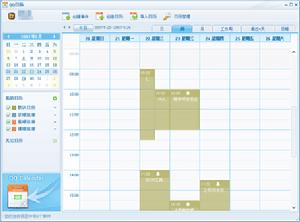 QQ日曆
QQ日曆日曆列表
日曆列表位於月曆表的下方,在日曆列表中羅列了當前登錄用戶所收藏的日曆,其中默認日曆一個,非默認日曆若干。用戶可以通過點擊;來創建新的日曆,在日曆列表中每一條日曆有四個屬性:顯示選項、日曆事件標識顏色、日曆名稱、日曆操作。
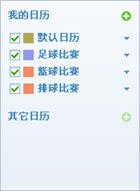 QQ日曆
QQ日曆1. 顯示選項:
通過日曆條目左方的複選框可以控制所選擇的日曆是否在右方視圖中顯示,如下圖所示:
只顯示“默認日曆”:
 QQ日曆
QQ日曆顯示“默認日曆”和“足球比賽”日曆:
 QQ日曆
QQ日曆2. 日曆事件標識顏色
日曆事件標識顏色用來標識日曆中事件的顯示顏色。
3. 日曆名稱
日曆名稱與創建日曆時的日曆名稱相對應,是對某個日曆的標識。
4. 日曆操作
有效的日曆操作有:只顯示此日曆、刪除日曆、日曆編輯、選取日曆中事件的顯示顏色等。
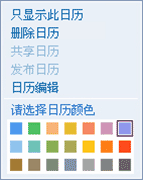 QQ日曆
QQ日曆1) 只顯示此日曆:用來選擇當前唯一顯示的日曆,這時只有屬於這一日曆的事件會在右方的視圖中列出,如下圖所示:
 QQ日曆
QQ日曆2) 刪除日曆:用於刪除當前選擇的日曆
3) 日曆編輯:用於編輯當前選擇的日曆,點擊後會出現日曆編輯對話框,可以對日曆的信息進行編輯,如下圖所示:
 QQ日曆
QQ日曆4) 選取日曆中事件的顯示顏色:可以通過選擇日曆事件顯示顏色來明確標識事件的隸屬日曆
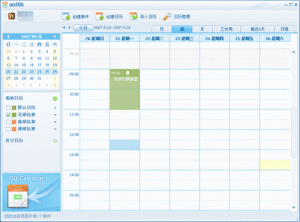 QQ日曆
QQ日曆操作入門指南
如何創建日曆
首先您需要打開日曆登錄界面,輸入QQ帳號和密碼,登錄您的帳號。
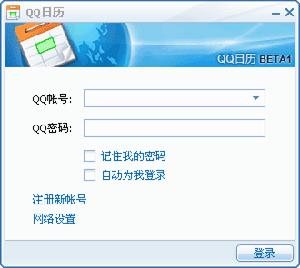 QQ日曆
QQ日曆有如下兩種方法創建日曆
1. 在大界面里創建日曆。
在懸浮工具攔里點擊“大界面”圖示,進入日曆大界面
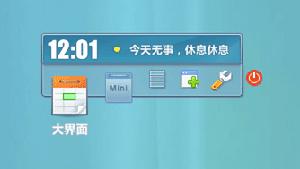 QQ日曆
QQ日曆進入大界面後,可以通過上方工具攔里的 “創建日曆” 來創建屬於您的日曆。
 QQ日曆
QQ日曆或者點擊大界面日曆列表里的”+”,也可以創建一個新的日曆。
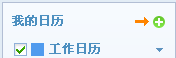 QQ日曆
QQ日曆輸入日曆的名稱和描述信息
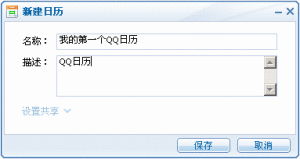 QQ日曆
QQ日曆點擊保存後,您可以在大界面上看到新創建的日曆的信息
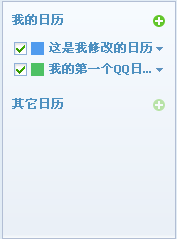 QQ日曆
QQ日曆如何修改日曆
1.在大界面日曆列表里修改日曆信息
您可以通過大界面日曆列表下的小箭頭打開“日曆編輯”選單快速修改日曆信息。
修改日曆信息的界面與創建日曆信息的界面很相似。
點擊“保存”後,您可以在大界面上看到更新後的日曆信息。
2.通過日曆管理器來修改日曆信息
點擊懸浮工具條里的“管理”圖示或者大界面的“日曆管理”選單 進入日曆管理器
進入日曆管理器後,點擊“日曆管理”。選擇您要修改的日曆,點擊右邊的“編輯”按鈕來修改自己的日曆了。
修改日曆信息的界面與創建日曆信息的界面很相似。
點擊“保存”後,您可以在大界面上看到更新後的日曆信息
如何刪除日曆
1.在大界面里刪除日曆
通過大界面日曆列表下的小箭頭打開“刪除日曆”選單快速刪除日曆
注意:刪除日曆的同時會把日曆下的所有事情也一併刪除
確認刪除後,在大界面可以看到您的日曆已經被刪除了。
2.通過日曆管理器刪除日曆
點擊懸浮工具條里的“管理”圖示或者大界面的“日曆管理”選單 進入日曆管理器
進入日曆管理器後,點擊“日曆管理”。選擇您要刪除的日曆,通過右邊的“刪除”按鈕來刪除自己的日曆了。
注意:刪除日曆的同時會把日曆下的所有事情也一併刪除
確認刪除後,在大界面可以看到您的日曆已經被刪除了。
事件操作詳解
如何新建一個日曆事件
有以下幾種方式:
1.點擊工具列上的”添加事件”按鈕
2.點擊桌面日曆上的”創建事件”選單
3.點擊桌面日曆右下角的”+”按鈕
4.點擊TODO列表中任何一日的右下角的”+”按鈕
5.點擊大界面左上角的”創建事件”按鈕
6.點擊大界面右鍵選單中的”創建事件”選單項
通過以上操作可以打開”創建事件”的視窗
如何使用“創建事件”的視窗
這個視窗上的功能項的說明:
主題:在這裡可以輸入事件的主題, 主題不能留空,不能大於250個字
地點:在這裡可以輸入事件的地點, 不能大於250個字
時間:在這裡可以輸入事件的開始時間和結束時間, 可以用滑鼠點擊小箭頭出現下拉框來選擇, 也可以用鍵盤在編輯框中直接輸入時間信息.
全天事件:選擇這個選擇項, 則可以創建從0:00到24:00的整日長度的事件.
農曆: 當這個選項被選中時候, 開始和結束的日期,則指的是農曆的時間.
重複: 這個下拉框中包含6種事件的重複方式:每日, 每工作日,每星期,每月,每年,以及自定義方式. 當設定了重複方式後, 事件將按照相應的重複規律來重複出現在日曆中,QQ日曆也將按照重複方式在事件每一次發生時候都提前提醒. 自定義方式的重複將在專門的章節中介紹用法.
結束:當用戶設定了重複設定後, 界面將顯示出”結束”選擇項, 在這裡可以選擇重複事件的結束方式: 有3種結束方式: 永不結束; 結束於重複次數; 結束於日期. 當用戶輸入相應的結束方式和數據之後, 重複事件將重複發生, 直到用戶設定的結束點為止.
提醒: 在這裡可以設定在事件開始前提前多少時間提醒用戶.
日曆: 在這裡可以設定待創建的這個新建事件被創建在哪個日曆中
描述:在這裡可以輸入這個事件的具體描述信息.
如何設定一個事件的自定義重複方式
在”創建事件”視窗中, 選擇重複方式為”自定義”, 則會出現如下的”重複周期”視窗
該視窗各項功能介紹:
頻率:這個下拉框包含4種重複方式: 按日,按周,按月,按年. 選擇不同的重複方式, 則視窗的界面上會顯示相應的設定選項.
按日重複: 可以選擇是”每x日”重複, 或者選擇按”每個工作日”重複
按周重複:可以選擇每幾周重複發生, 並且可以選擇在星期幾發生(星期幾的選項可以多選)
按月重複: 可以選擇每幾月重複發生, 並且可以選擇在該月的第幾天發生, 或者選擇在第幾個星期幾發生.
按年重複:每年重複發生, 可以選擇在幾月幾日發生, 或者選擇在幾月的第幾個星期幾發生.
取消: 點擊此按鈕, 將關閉”重複周期”視窗,不保存用戶做的自定義重複設定.
保存:點擊此按鈕, 可以保存用戶設定的自定義重複方式, 並在”創建事件”視窗中顯示出來, 如下圖
如何修改一個事件
您可以使用下列方法中的任何一種修改事件
1.在桌面日曆的事件列表的右鍵選單中選擇”打開”選單項
2.在大界面的日曆事件的右鍵選單中選擇”打開”選單項
3.在TODO列表的日曆事件的右鍵選單中選擇”打開”選單項
如何刪除一個日曆事件
您可以使用下列方法中的任何一種刪除事件
1.在桌面日曆的事件列表的右鍵選單中選擇”刪除”選單項
2.在TODO列表的事件的右鍵選單中選擇”刪除”選單項
3.在大界面的事件的右鍵選單中選擇”刪除”選單項
